Windows 11/10에서 Microsoft 화이트보드가 작동하지 않음
많은 사용자가 Office 365 에서 회사의 (Office 365)화이트보드(Whiteboard) 앱에 액세스하려고 할 때 Microsoft 화이트보드 애플리케이션 이 더 이상 작동하지 않는다고 보고했습니다 . 일부 사용자는 앱이 정상적으로 작동하다가 갑자기 중지되었다고 보고했습니다. 다른 사람들은 로그인하는 데 문제가 있다고 말합니다. 이 게시물에서는 이 문제를 해결할 수 있는 몇 가지 문제 해결 방법을 제공합니다.
(Microsoft Whiteboard)Windows 11/10Microsoft 화이트보드 가 작동하지 않음
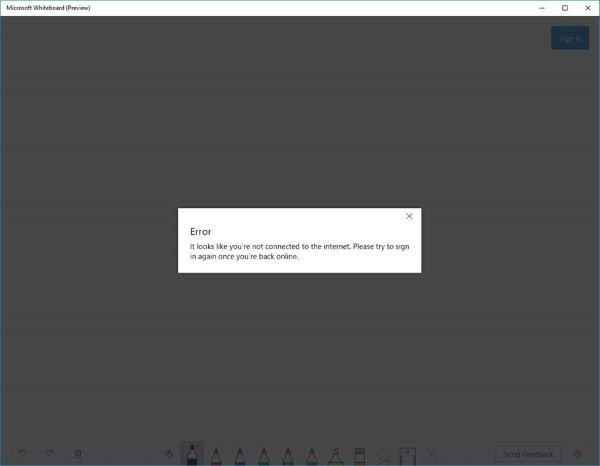
일부 사용자는 응용 프로그램에 로그인하려고 할 때 인터넷에 연결되어 있음에도 불구하고 인터넷에 연결되어 있지 않다는 오류가 표시될 수 있습니다. 일부는 앱 제거 및 재설치를 시도했지만 성공하지 못했습니다.
Error – It looks like you’r not connected to the internet. Please try to sign in again once you’re back online.
이 문제를 어떻게 해결합니까? 화이트보드(Whiteboard) 앱이 작동하지 않는 문제 를 해결하는 방법은 아래 단계를 참조 하십시오.(See)
- 서비스가 켜져 있는지 확인
- (Allow)방화벽을 통해 화이트보드(Whiteboard) 앱 에 대한 액세스 허용
- 회사 계정을 제거하고 다시 추가하십시오.
- 앱을 제거하고 다시 설치하십시오.
1. 서비스(Service) 가 켜져 있는지 확인하십시오
- Office 365 관리 센터를 방문하세요.
- 홈 페이지에서 설정(Settings) > 서비스 및 추가 기능을(Services & add-ins) 선택합니다 .
- 서비스 및 추가 기능(Services & add-ins) 페이지에서 아래로 스크롤하여 화이트보드 를 선택 합니다(Whiteboard) .
- 화이트 보드 메뉴에서 (Whiteboard)전체 조직에 대해 화이트보드 켜기 또는 끄기(Turn Whiteboard on or off for your entire organization) 옆에 있는 버튼을 토글합니다 .
- 저장(Save) 을 클릭 합니다.
참고 : 회사의 (Note)IT Office 365 관리자 가 아닌 경우 해당 관리자에게 연락하여 위에서 언급한 단계를 수행할 수 있습니다.
2. 방화벽을 통해 화이트보드(Whiteboard) 앱 에 대한 액세스 허용

- Windows 키 + R을 누릅니다 . 실행(Run) 대화 상자에서 control 을 입력하고 Enter 키를 눌러 (Enter)제어판(Control Panel) 을 시작 합니다 .
- 창의 오른쪽 상단에 있는 보기 기준을 (View by)큰 아이콘(Large icons) 으로 변경 합니다.
- Windows Defender 방화벽을(Windows Defender Firewall.) 선택 합니다.
- Windows Defender 방화벽을 통해 앱 또는 기능 허용(Allow an app or feature through Windows Defender Firewall) 옵션을 선택합니다 . (아래 스크린샷 참조)((see screenshot below))
- 팝업 창에서 설정 변경(Change settings) 을 클릭합니다 . (아래 스크린샷 참조)((see screenshot below))
- 목록에서 Microsoft Whiteboard 를 검색하고 허용된 앱 및 기능(Allowed apps and features) 섹션에서 선택 표시를 하고 비공개(Private) 및 공개(Public) 가 선택되어 있는지 확인합니다.
- 설정을 저장하고 애플릿을 종료합니다.

참고(Note) : Windows Defender 방화벽(Defender Firewall) 을 사용하는 경우 위의 단계를 정확히 따를 수 있습니다. 타사 안티바이러스 소프트웨어의 방화벽 서비스를 사용하는 경우 설정을 변경해야 합니다.
문제가 지속되는지 확인하십시오. 그렇다면 다음 방법을 시도하십시오.
3. 회사 계정을 제거하고 다시 추가하십시오.
회사 계정을 제거하고 다시 추가할 수 있습니다.
4. 앱 제거 및 재설치
- Win+X를 누릅니다. 앱 및 기능(Apps & features) 을 선택 합니다 .
- 목록에서 앱을 찾습니다. 제거 를 선택합니다(Select Uninstall) . 프로세스가 완료될 때까지 기다리 십시오.(Wait)
- Microsoft 화이트보드를 다운로드 하려면 여기(here)(here) 를 클릭 하십시오.
- (Run)화면의 지시에 따라 실행 하고 PC에 설치하십시오.
That’s it. I hope this helps to resolve the issue!
Related posts
Microsoft Whiteboard Windows 10에서 충돌 또는 정지
Best Windows 11/10에 대한 무료 Whiteboard apps
Microsoft Intune 동기화가 아니요? Force Intune Windows 11/10에서 동기화합니다
Windows 10의 Microsoft Edge Browser Tips and Tricks
Windows 10에서 Microsoft Store Apps을 다시 설치하는 방법
Microsoft Office Click-To-Run High CPU usage Windows 11/10에서
Windows 10에서 Microsoft Teams에서 작동하지 않는 Microphone
Microsoft Windows Error Reporting Service Windows 10
Microsoft Store Windows 10에서 자동으로 업데이트되지 않는 앱입니다
Change Primary email Windows 11/10의 Microsoft Account 주소
Fix Microsoft Edge High Memory Usage in Windows 10
Easy guide Windows 10에서 Microsoft Outlook을 비활성화하거나 삭제할 수 있습니다
목록 Best Microsoft Store Windows 11/10에 대한 Microsoft Store의 목록
Windows 10에서 시작시 Windows Store apps을 열는 방법
Windows 10에서 Microsoft Office Picture Manager을 설치하는 방법
Windows 10에서 Windows Store apps을 열 수있는 바로 가기를 만드는 방법
Microsoft Publisher Windows 10에서 파일을 PDF으로 저장할 수 없습니다
Best Zombie Microsoft Store에서 Windows 10 게임
Best 무료 Microsoft Paint Windows 10 PC 용 대체 소프트웨어
Startup에서 자동으로 Microsoft Teams을 멈추는 방법
